在Windows上制作延时摄影有很多软件,AE、LRTimelapse(去闪)之类的;但是Linux上相关的制作软件虽然有,但是并不是很熟悉。隐约感觉Linux肯定能做,而且可以在命令行上面做,但是需要问问谷歌。结果来说的确可以做出来,这里就把相关的软件以及命令记录一下。
原材料
2017年底拍摄的东大赤门的100张照片,间隔大概在1秒左右,jpg格式。
If raw file
https://www.darktable.org/
批处理:lighttable -> history stack; copy and paste
处理jpg文件
因为拍摄的时候曝光有点不足,所以需要对每张照片进行亮度和对比度的处理。这里用的是GIMP;如果没有安装过的话先安装GIMP:
sudo apt-get install gimp
然后安装批处理的插件:
sudo apt-get install gimp-plugin-registry
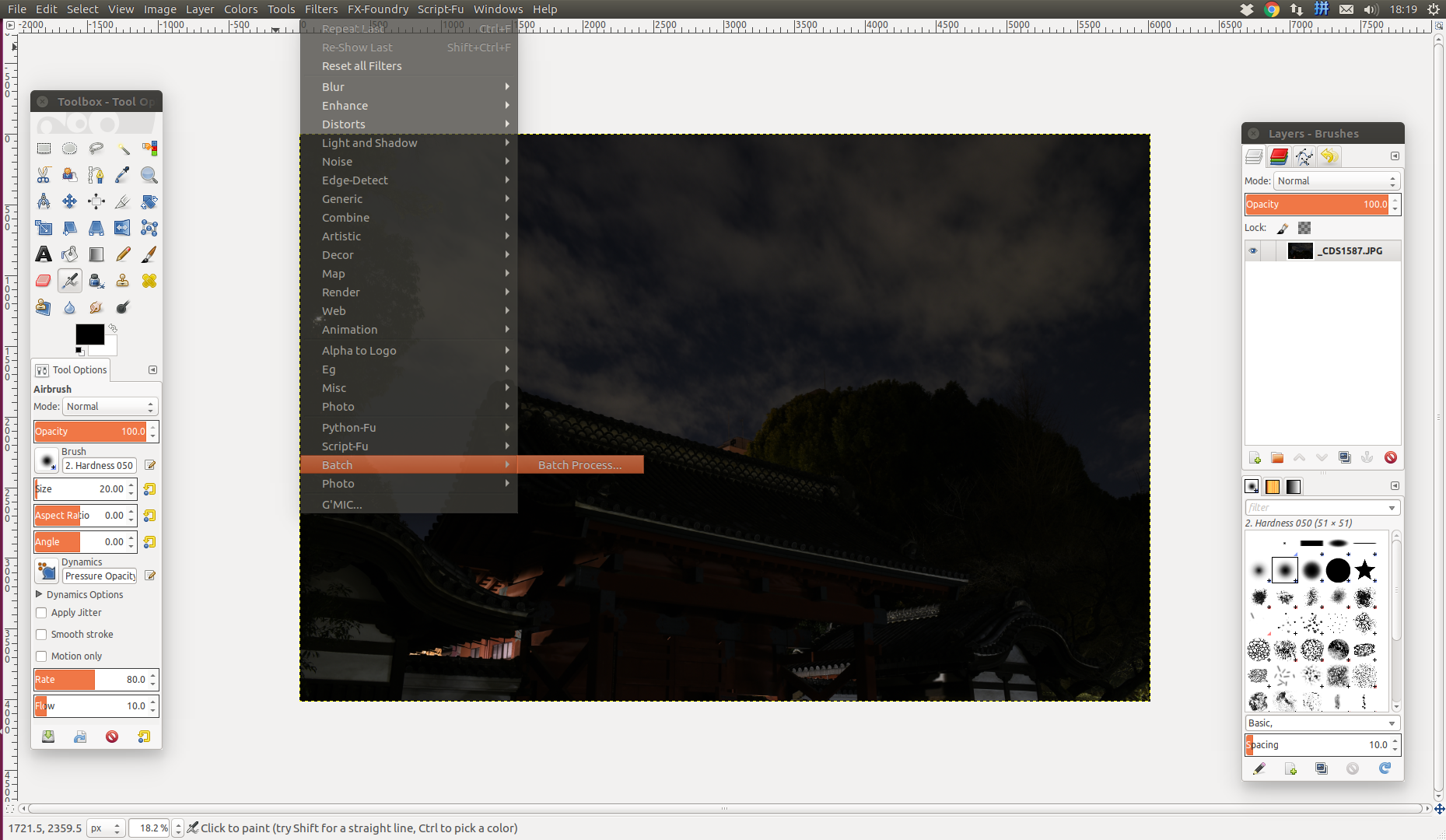
安装之后打开GIMP,上方菜单栏里面会多了一些栏目。选择Filters - Batch - Batch Process:
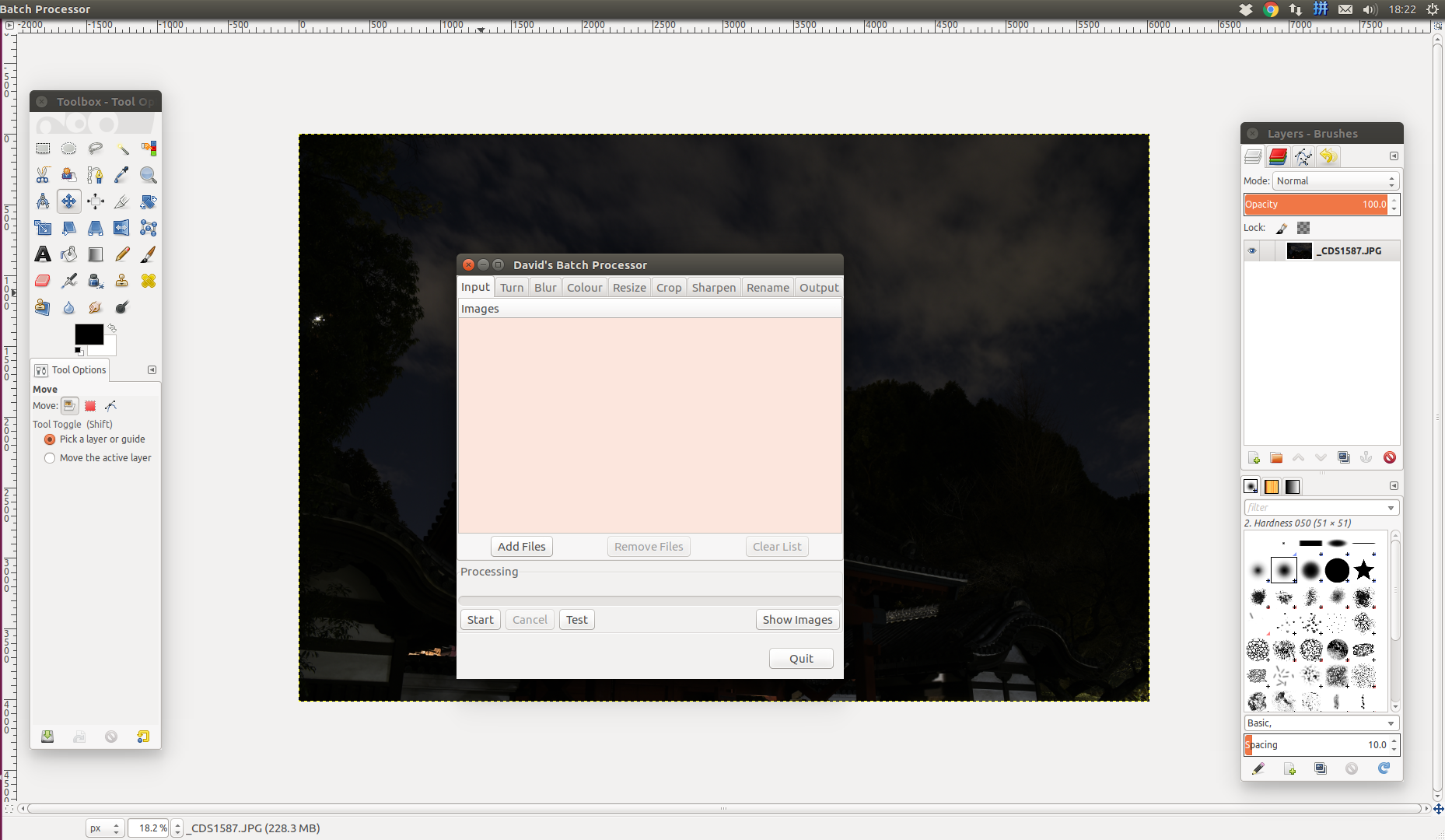
这个批处理窗口提供了一些我们需要的功能。选择Add Files将要处理的照片都添加进去。简单的亮度对比度颜色处理在Colour里面,选择Enable和Auto Levels就可以了。最后在Rename里面选择要输出的文件夹,需要的话先测试一下(Test),觉得没有问题的话Start就行。处理过程中可能会报错,但是只要能成功输出就不用管了。
 处理前后的对比
处理前后的对比
将jpg转换成视频
所以我们现在有了一堆处理过的jpg文件,之后只要把它们拼成视频就行了。这一步需要保证文件的顺序是正确的,也就是没有从999到001的情况。如果有的话需要将它们按照正确的顺序重命名。另一个需要注意的细节是可以通过命令调节输出视频的分辨率,不过我一般按照源片的分辨率来,也不用调整了。拼合的命令如下:
ffmpeg -r 24 -pattern_type glob -i '*.jpg' -c:v copy output.avi
-r后面的数字是帧数,可以随意调整,最后的output.avi是输出的文件名字。我还没试过其他的格式,而这个命令会原原本本地将照片拼到一个视频里面,所以这个视频是没有被压缩过的,占用的空间和照片们的空间一样。
这里的视频大小是2.2G,只是100张照片。当然这个大小不能轻易地放到网上去共享,所以我们进行压缩:
ffmpeg -i MVI_7274.MOV -vcodec libx264 -preset fast -crf 20 -y -vf "scale=1920:-1" -acodec libmp3lame -ab 128k a.mp4
参考链接里面有很详细的介绍,这里不赘述了。最重要的是-crf后面的参数,数字越小视频质量越高。可以多试几个不同的数字然后取合适的大小和质量。最后的视频如下:
闲话
刚刚想到其实也有别的思路,比如在GIMP编辑照片的时候将分辨率降低,那么占用的空间和后续处理时间都会变小。另外GIMP也有命令行模式,应该可以更细致地控制参数;不过稍微有点复杂,还需要研究一下。